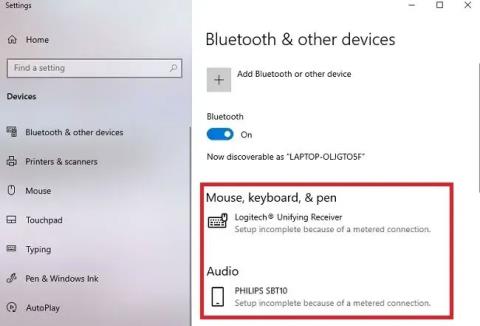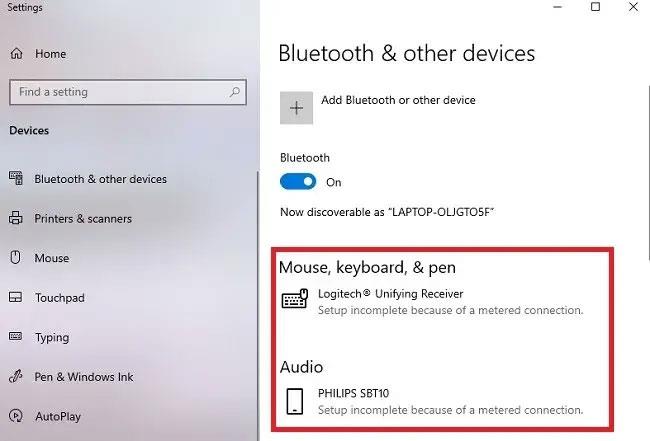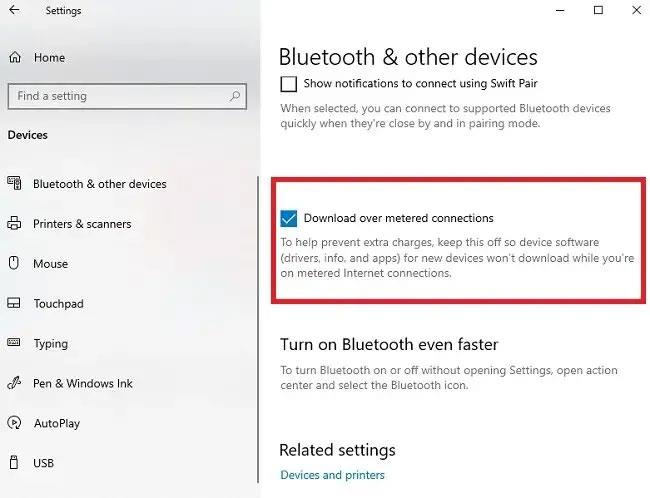Настройването на измерена връзка (интернет връзка с ограничени данни) в Windows 10 е необходимо за много потребители. Независимо дали имате ограничен интернет или просто искате повече контрол върху актуализациите на Windows, Metered Connection е полезна функция.
Най-малко Metered Connection е полезна, докато не свържете Bluetooth слушалка , клавиатура или друго устройство и получите грешка при Bluetooth Metered Connection. Проблемът не е вашето устройство, а връзката. За щастие грешката е лесна за отстраняване.
Защо възникна грешката?
Грешката за Bluetooth Metered Connection възниква, защото Windows 10 се опитва автоматично да изтегли най-новите актуализации на устройството и драйверите всеки път, когато свържете Bluetooth устройство. Това прави настройването на устройство по-лесно, отколкото ръчното намиране на драйвери, ако имате нужда от тях.
Проблемът е, че ако имате измерена връзка, Windows няма да изтегли нищо. Тъй като нищо не може да бъде изтеглено, Windows даде съобщение за грешка: „Настройката е незавършена поради измерена връзка“ .
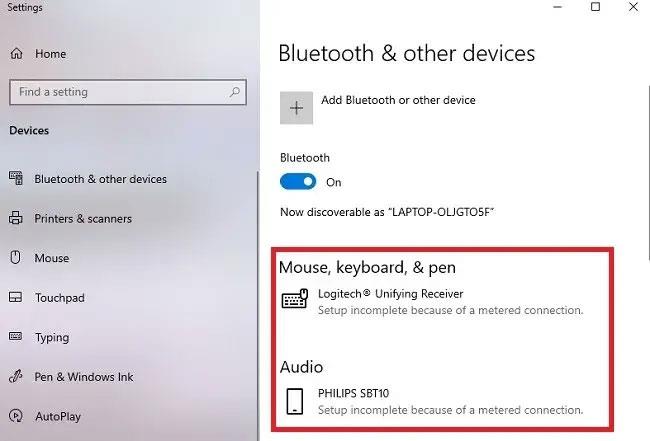
Съобщение за грешка „Настройката е незавършена поради измерена връзка“ при свързване на устройството
Ако изключите измерваната връзка, може да забравите да я включите отново. Това оставя актуализациите на Windows безплатни за инсталиране, независимо дали искате или не. Има обаче лесно решение.
Някои устройства, като клавиатури и мишки, продължават да работят, дори ако получите тази грешка. Ако всичко останало работи добре, не е необходимо да променяте нищо. Все пак можете да имате най-новия драйвер на устройството, като използвате метода в следващия раздел.
Разрешаване на Bluetooth изтегляния
Най-простото решение е да позволите на драйвера на Bluetooth устройството да се изтегля дори с Metered Connection. Това обикновено са малки файлове, които няма да повлияят на вашия план за данни. Ако се притеснявате, проверете при производителя на устройството колко големи са файловете на драйвера.
Отидете на Настройки > Устройства .
Bluetooth трябва да е отворен разделът по подразбиране, но ако не е, изберете Bluetooth и други устройства отляво. Превъртете надолу надясно, докато видите Изтегляне през ограничени връзки . Поставете отметка в квадратчето, за да разрешите изтегляния чрез измерена връзка.
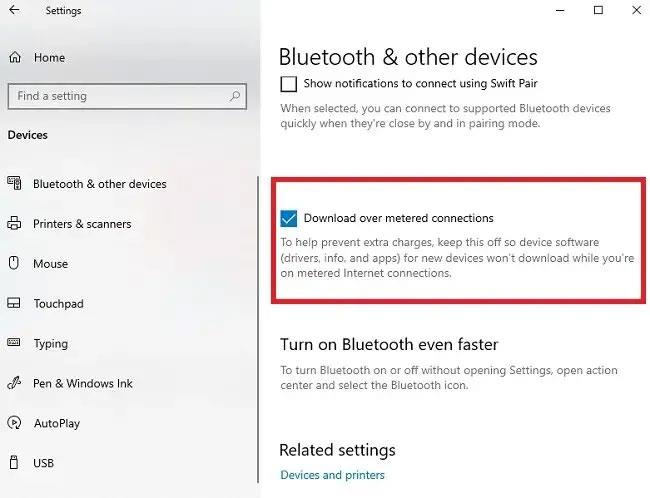
Поставете отметка в квадратчето, за да разрешите изтегляния чрез измерена връзка
Вашето устройство(а) ще започне сдвояване. Ако съвместим драйвер вече е в системата, сдвояването ще се извърши почти веднага. Ако Windows 10 трябва да изтегли драйвер, вашето устройство ще се сдвои веднага след като изтеглянето приключи и драйверът бъде инсталиран.
Съображения след сдвояването
Тук нещата стават малко трудни. Грешката за Bluetooth измервана връзка изчезва след успешното сдвояване на устройството. Това са добри новини. Ако обаче премахнете избора на изтегляния чрез настройките за измервана връзка, грешката ще се появи отново следващия път, когато сдвоите устройството.
В зависимост от устройството, Windows може да му позволи да се сдвои, дори без да активирате настройката за изтегляне по-горе. Например, авторът може да свързва мишка и клавиатура Logitech всеки път без никакви проблеми. Авторът на статията обаче не може да сдвои високоговорители Philips, без да постави отметка в полето за изтегляне по-горе. Повече от година Windows не е изтеглял нищо на тези високоговорители, но Windows все още иска да проверява за актуализации от време на време.
Ако не искате да оставите тази настройка активирана, създайте пряк път към Bluetooth настройките на работния плот. Унифицираните идентификатори на ресурси ви позволяват да създавате преки пътища към много настройки на Windows.
За Bluetooth щракнете с десния бутон върху празна област на работния плот и изберете Нов > Пряк път .
Копирайте и поставете следното в полето за местоположение на пряк път - ms-settings:bluetooth.
Копирайте и поставете записите в полето за местоположение на пряк път - ms-settings:bluetooth
Щракнете върху Напред и наименувайте прекия път. След това щракнете върху прекия път на работния плот, за да превключите бързо към настройките на Bluetooth и да активирате или деактивирате опциите за изтегляне.
Грешката продължава да се появява
Ако продължавате да получавате грешки при Bluetooth Metered Connection, може да се наложи напълно да изключите Metered Connection, докато устройството се сдвои. Това се случва рядко, но някои потребители са имали проблеми с някои устройства.
След като изключите Metered Connection, дайте на устройството си няколко минути, за да се сдвои успешно. Ако се страхувате от актуализации, които се опитват да инсталират, поставете на пауза актуализациите на Windows, за да ги „замразите“ временно. По подразбиране е 7 дни. Тази настройка се намира в Настройки > Актуализация и защита > Windows Update . Превъртете надолу, докато видите Пауза на актуализациите за 7 дни . Изберете тази опция, за да предотвратите актуализации.
Превъртете надолу, докато видите Пауза на актуализациите за 7 дни
Само не забравяйте да нулирате връзката към Metered, след като устройството се сдвои. В повечето случаи вашето устройство ще продължи да се сдвоява след тази първоначална настройка, въпреки че може да се наложи да разрешите изтеглянията на Metered Connection във вашите Bluetooth настройки.